

来源:互联网 作者:
PPT小技巧[篇目二] 制作头像框
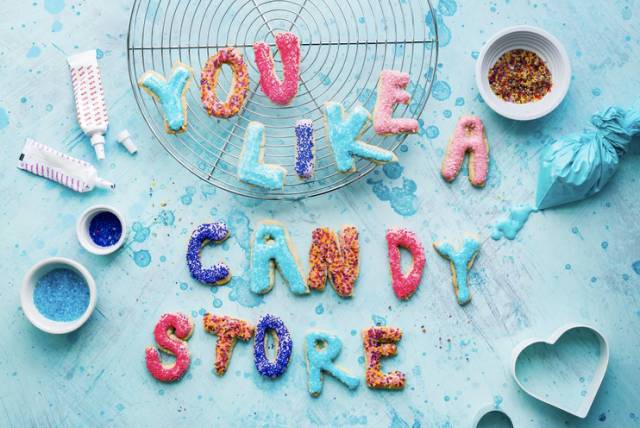

这次一样的为大家更新PPT的小技巧,不知道上次的教程大家喜欢吗,这次这次讲解的是如何用PPT制作头像框,用的版本是 2016 的版本,2016版本的office 功能更强大,不说了 ヾ(。 ̄□ ̄)ツ゜゜゜~先上效果图

是不是很赞呢!来看看教程吧
边听音乐边学吧
dian
头像框
1、新建空白幻灯片,背景色设置为自己想要的颜色,应选择与图片的 风格相同 的颜色,或者 与之呼应 的颜色,如图: 2、插入图片,调整图片大小,如图: 3、插入一个大小合适的圆形(按住 SHIFT 键拉出一个圆形,否则会得到椭圆形),圆形填充为与 图片背景色相近 的颜色,将人物照置于圆的下层,并将圆调整为透明,以此来看人物照是不是在圆的中心,如图: 4、按住 CTRL 键,依次选择图片和圆形,在 格式—合并工具 找到 相交,点击 相交,这时就裁剪出相交的部分,变成头像框了,如图: 扩展:可以将头像框添加 阴影特效,使得效果更逼真,阴影应选择内部阴影,透明度在 50%~70% ,阴影距离 自己调控。


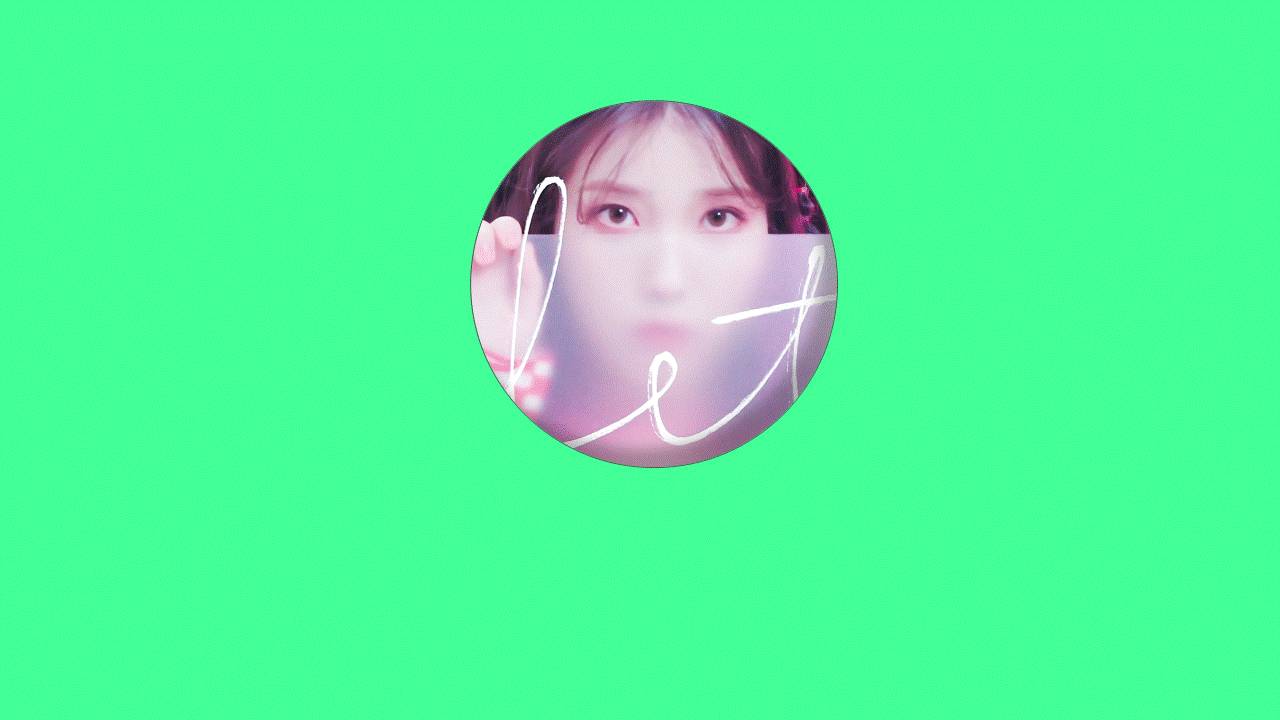
资讯来源说明:本文章来自网络收集,如侵犯了你的权益,请联系:puerppt#163.com进行删除。
优页文档是佛山市墨豆信息科技有限公司旗下业务,优页文档(www.youyedoc.com)是一家专注于分享高质量的PPT模板、Excel表格、Word模板的下载网站,1000+各行业优质设计师每日更新200+优质办公文档模板,满足各行业办公需求。海量office文档制作教程,致力于打造国内最大最权威的办公文档下载一站式服务平台
Copyright © 2021-2025 www.youyedoc.com. All Rights Reserved. 粤ICP备2021116258号-佛山市墨豆信息科技有限公司
本站所有文档资源来源于互联网或作者上传,仅供学习研究使用,版权归作者所有,请勿用于商业用途,如果用于商业用途请联系作者,如果因为您将本站资源用于其他用途而引起的纠纷,本站不负任何责任。
如果本站内容无意中侵犯了您的版权,请联系youyedoc,我们会及时处理。